Проблемы в игре S.T.A.L.K.E.R. 2: Heart of Chernobyl — игра тормозит или не запускается? Не устанавливается? Вылетает? Лагает?
Ошибка? Не загружается?
Данная статья должна вам помочь решить эти проблемы
СТАЛКЕР 2: Сердце Чернобыля — новая глава легендарной игровой франшизы от GSC Game World, любимой игроками и признанной критиками. Примерьте на себя костюм сталкера — охотника за артефактами в постапокалиптической Чернобыльской зоне отчуждения. Релиз Heart of Chernobyl запланирован на 28 апреля 2022 года.
► Ошибка при установке STALKER 2
► STALKER 2 не запускается. Тормозит и лагает
► Игра вылетает на рабочий стол
► Не работают сохранения в STALKER 2
► Нет изображения в игре, черный экран
► Нет звука в STALKER 2
► Нет управления в игре
Минимальные системные требования STALKER 2: Heart of Chernobyl
Версия ОС: Windows 10 / Windows 11
Процессор: AMD Ryzen 5 1600X / Intel Core i5-7600K
Оперативная память: 8 GB
Как исправить — Прекращена работа программы «X-Ray 1.6 Engine» в S.T.A.L.K.E.R.: Зов Припяти
Видеокарта: AMD Radeon RX 580 8GB / NVIDIA GeForce GTX 1060 6GB
Диск: 150 GB SSD
Рекомендуемые системные требования STALKER 2: Heart of Chernobyl
Версия ОС: Windows 10 / Windows 11
Процессор: AMD Ryzen 7 3700X / Intel Core i7-9700K
Оперативная память: 16 GB
Видеокарта: AMD Radeon RX 5700 XT 8GB / NVIDIA GeForce RTX 2070 SUPER 8GB / NVIDIA GeForce GTX 1080 Ti 11GB
Диск: 150 GB SSD
STALKER 2: Heart of Chernobyl – Не устанавливается
Перед установкой убедитесь что в системе установленные такие компоненты как Microsoft.NET Framework и библиотеки Microsoft Visual C++. На время установки STALKE.R. 2, отключите антивирус и запустите установку от администратора (в случае если используется отдельный установщик)
Убедитесь что у вас достаточно свободного места на жестком диске для установки STALKER 2. Для стабильной работы системы, программ и игр, на жестких дисках всегда должно быть свободно минимум 2-4 гигабайта.
Так же рекомендуется проверить состояние жесткого диска, например через CrystalDiskInfo. Не исправный жесткий диск может вызывать множество проблем — зависания, падение FPS и проблемы с установкой и.т.д.

STALKER 2: Heart of Chernobyl – Не запускается. Тормозит и лагает
- Убедитесь что игра соответствует минимальным системным требованиям. Как узнать характеристики своего компьютера?
- Скачайте свежие драйвера для видеокарты с сайта производителя. Драйвера для Nvidia GeForce и AMD Radeon
- Скачайте или обновите DirectX
- По экспериментируйте с графическими настройками игры, например с такими параметрами как Разрешение, Сглаживание, Освещение, Пост-обработка, Тени и.т.д
- Проверьте достаточно ли свободного места на дисках (системном и диске куда установлена игра)
После релиза в первых версиях игры возможны различные ошибки, глюки и падения FPS. Проблемы такого характера своими силами решить трудно и нужно подождать какое-то время, пока разработчики выпустят обновление или патч устраняющие эти проблемы.

STALKER 2: Heart of Chernobyl — Вылетает
Проблема вылетов STALKER 2 на рабочий стол может быть вызвана
- Устаревшими драйверами
- Ошибками и багами в игре
- Высокими графическими настройками игры
- Какими либо проблемами в системе Windows
При вылетах игры на рабочий стол, решение проблемы нужно искать по ошибке (коду ошибки). Обычно вылет игры сопровождает какое либо сообщение с ошибкой, так же код ошибки можно найти в логах игры. Код ошибки упрощает и ускоряет процесс устранения проблемы.
Так же при вылетах игры STALKER 2 без ошибок, рекомендуется проверить журнал Windows на наличие ошибок, открыть журнал можно сочетанием клавиш Win+R, введя команду eventvwr.msc. Изучите ветки: Журналы Windows → Приложения и Система на наличие ошибок связанных с игрой.
Оставляйте свои сообщения с ошибками в комментариях, мы их изучим и по пробуем найти решение
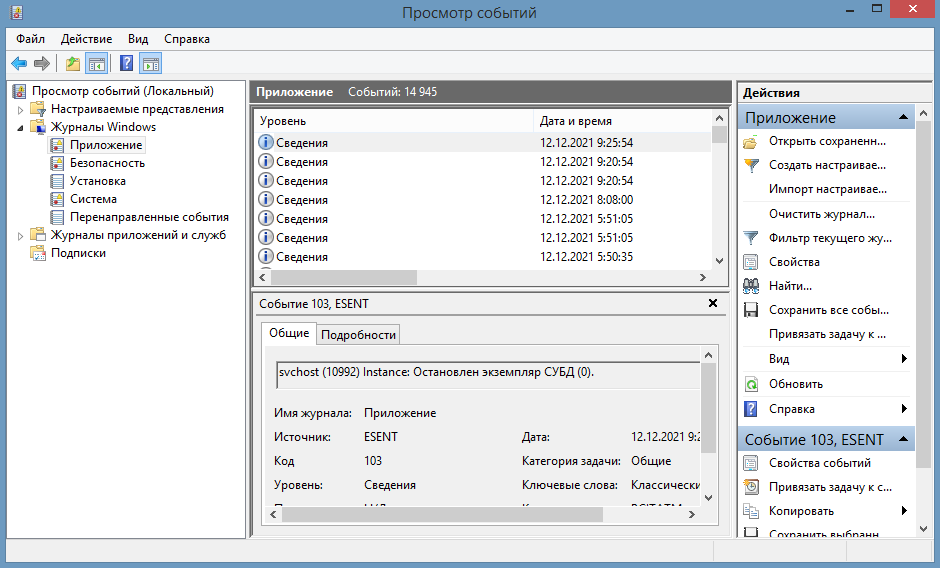
STALKER 2: Heart of Chernobyl — Игра не сохраняется, не работают сохранения
- Проверьте есть ли свободного места на диске куда установлена игра
- Проверьте состояние жесткого диска, например через CrystalDiskInfo
- Проверьте свойства папки где находятся сохранения, в атрибутах не должна стоять галочка — Только для чтениях
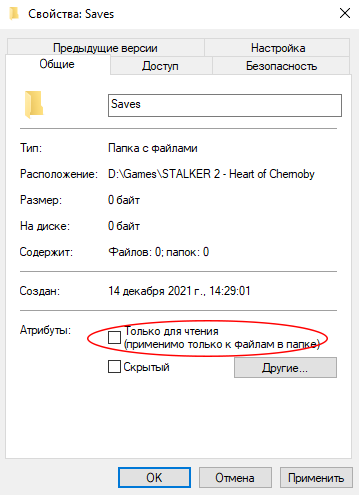
STALKER 2: Heart of Chernoby — Нет изображения, черный экран
- Если у вас в компьютере две видеокарты, убедитесь что игра запускается на дискретной (высокопроизводительной видеокарте)
- Убедитесь что у вас установлены свежие драйвера для видеокарты
- Проверьте поддерживает ли ваша видеокарта DirectX 12. Как узнать версию DirectX?
STALKER 2: Heart of Chernoby — Нет звука
- Проверьте, есть ли звук в других играх и программах
- Во время работы игры откройте микшер и проверите, не отключен ли звук для игры-Убедитесь что звук не отключен в настройках самой игры или выбрано другое устройство воспроизведения
STALKER 2: Heart of Chernoby — Не работает клавиатура, нет управления
- При наличии нескольких устройств ввода (несколько клавиатур, геймпад итд) отключите их. Подключение нескольких устройств ввода может вызвать конфликт
- Проверьте в настройках игры устройство ввода
Источник: geega.ru
Xr 3da exe caused breakpoint in module
Проблемы с вылетом из игры S.T.A.L.K.E.R начались после первого дня релиза. Многочисленное количество все новых ошибок приходится решать пользователям. Одними из таких становятся известные геймерам проблемы «Прекращена работа программы XR_3DA.exe» или «Программа «XR_3DA.exe» не работает». Дальше мы дадим несколько советов, которые наглядно покажут что делать для исправления данного бага.
Причин появления данного сбоя может быть много. Иногда игрокам внезапно без причины отказывается доступ к игре. Другие сталкиваются с вылетами уже в процессе самого выживания в мире зараженного радиацией. Хотя самой страшной, по праву, считается потеря сохранений, когда при их загрузке экран темнеет и появляется окно с ошибкой XR_3DA.exe.
Парадоксальное то, что вылеты из «Сталкера» (Тень Чернобыля, Зов Припяти, Чистое небо) уже считаются нормой, вся суть заключается в их количестве. Вопрос стоит так: как уменьшить число вылетов из игры? Для начала разберемся, почему это происходит. Игра, как всем известно, очень плохо оптимизирована, даже несмотря на десятки выпущенных патчей.
Проблемы возникают при любом удобном случае: неправильной установке, некачественной сборке софта S.T.A.L.K.E.R, самопроизвольных возникающих конфликтов. Следует лучше сосредоточиться на том, как их устранять.
Исправляем проблему переустановкой
При установке всегда существует риск того, что что-то пойдет не так. «Сталкер» в этом плане не исключение. Учитывая основную массу игроков, то они используют разные сборники для инициализации «Сталкера» к себе на компьютер. Их качество низкое. Лицензию приобретают не многие. Отсюда появляются разные конфликты, когда патчи плохо настроены.
- Для начала обновите драйвера видеокарты NV >
Ознакомьтесь с нашим материалом по устранению проблемы Xray Engine 1.6 в Сталкере.
Открываем доступ XR_3DA.exe
Сталкер зов припяти код ошибки 32
Ошибка Cannot open file “fsgame. ltx”. Check your working folder
При запуске игр пользователи сталкиваются с ошибкой «Cannot open file “fsgame. ltx”. Check your working folder». Зачастую перезагрузка компьютера или самой игры не помогает устранить проблему. Что делать в этой ситуации будет описано в данной статье.
Решение ошибки «Cannot open file “fsgame. ltx”. Check your working folder»
Большинству игроков помог этот способ решения проблемы:
Если необходимо — соглашайтесь на замену одинаковых файлов. Найти иконку игры, которая её запускает и отправить её на рабочий стол. Сделать это можно через контекстное меню папки.
Далее закройте все открытие папки и программы, и запустите игру из иконки, которую вы переместили на рабочий стол.
Для тех, кто играет в Сталкер «Чистое небо» есть патч, который исправляет некоторые ошибки игры. Файл сможет помочь клиентам с версией 1.5.04-1.5.10. Загрузить его можно по этой ссылке.
Деактивация антивируса при запуске игры
Исходя из того, откуда был взят файл игры, компьютер и антивирус, установленный в нём, могут вести себя по-разному. В том числе, выдавать ошибку «Cannot open file “fsgame. ltx”. Check your working folder». Любой процесс в системе не может остаться незамеченным антивирусом. Если он обнаружит подозрительные действия со стороны файла, то перенесёт его в специальное хранилище.
Которое называется карантином. Вернуть файл можно только вручную, через настройки антивирусной системы.
Если файла здесь не окажется, необходимо попытаться отключить антивирус на некоторое время и протестировать работу игры без него. Метод может оказаться бесполезным, в таком случае нужно удалить антивирус или отключить его до перезагрузки компьютера. И полностью переустановить игру с удалением. Это поможет определить причастность антивируса к рассматриваемой нами ошибке.
Отключение защитника Windows при ошибке «Cannot open file “fsgame. ltx”»
Остановить на время можно и встроенный антивирус « Защитни к», если вы не устанавливали дополнительных средств против вирусов.
Для этого необходимо запустить параметры Windows, нажав WIN+I:
После выхода запустите игру. Возможно уже на этом этапе вам удастся решить ошибку. Также стоит попытаться совершить запуск через контекстное меню, нажав ПКМ и пункт « От администратора ».
Очистка компьютера при помощи CCleaner
Программа CCleaner популярна во всём мире. Её используют практически все пользователи для очистки файлов компьютера, очистки реестра, удаления и обновления программ. Эта программа является универсальным помощником. Попробуйте ею воспользоваться, загрузив по этому адресу: https://www. ccleaner. com/ru-ru.
Пользоваться ею достаточно просто, первая кнопка в панели слева с изображением метлы быстро найдёт и удалит файлы. Которые на компьютере больше не нужны. Это должно помочь убрать уведомление «Cannot open file “fsgame. ltx”». Вам нужно дать своё согласие на то, чтобы утилита начала свою работу. После очистки обычных файлов, нужно перейти в раздел « Реестр » (или Registry). Здесь необходимо нажать на кнопку внизу под списком « Поиск проблем ». А после определения программой неполадок в реестре Виндовс, нажать на кнопку « Исправление проблем ».
Если вы подозреваете, что некоторые компоненты компьютера могут требовать важные обновления, нажмите на эту кнопку в панели. И проверьте их наличие для установленных программ на вашем компьютере. Когда вы завершите все этапы очистки при помощи CCleaner, её необходимо закрыть и запустить игру, которая вызывала ошибку.
Другие способы решения проблемы при запуске игры
Всем играм в Windows необходимы соответствующие компоненты. На их загрузку мы обычно даём разрешение в конце процесса установки игры. Если вы отменили установку Visual C++ или DirectX и продолжили без них, придётся переустановить игру. Если это не поможет, попробуйте найти в Интернете другой установочный пакет игры. Возможно файлы игры нарушены и вызывают сбой, независимо от внешних факторов влияния.
Ошибка XRay Engine: описание и устранение
Игры на компьютере – прекрасный способ «убить время», развлечься да и просто отдохнуть. Даже не будучи завзятым геймером, человек зачастую имеет свои предпочтения в области геймдева. Кто-то любит шутеры, кто-то жить не может без стратегий.
К сожалению, многие пользователи жалуются на то, что ошибка XRay Engine не дает им получать никакого удовольствия от игры. С чем связано ее появление и как от нее избавиться? Именно этому и посвящена наша статья.
Что такое XRay?
Дабы узнать о способе решения проблемы, необходимо подробнее разобраться в ее первопричине. Начнем с того, что XRay – это игровой движок, который используется во всех частях «Сталкера».
Создан он был специально для этой игры, причем произошло это еще в далеком 2001 году. Так как сам проект STALKER оказался просто-таки былинным «долгостроем», свет он увидел только через пять лет. Сперва разработчики предполагали использовать его исключительно с DirectX 8, но уже к выходу первой части трилогии в него добавили поддержку DirectX 9. В 2008 году, когда был анонсирован выход многострадального «Чистого неба», туда же добавили 10-ю версию.
В чем выражается проявление ошибки?
Этот момент ни с чем не спутать. Игра внезапно останавливается, после чего происходит вылет на рабочий стол. Так как в диалоговом окне с описанием кода ошибки изображен большой жук, то XRay Engine на фанатских форумах нередко называют «зеленой бедой» и «жуком несчастья».
Впрочем, довольно лирики. С чем связано появление «жука»?
Причины появления
Увы, но однозначного ответа на столь животрепещущий вопрос попросту нет. Разработчики из GSC не особенно комментировали причины даже в тот период, когда компания еще существовала, а сейчас надеяться на подробные ответы и вовсе бессмысленно.
Методом «проб и ошибок» было выяснено, что чаще всего «летит» игра на компьютерах тех пользователей, у кого не установлены свежие драйвера на видеокарту. Так что если вы не знаете, какая конкретно версия этого ПО установлена на вашей машине, самое время заняться его обновлением.
Обновляем саму игру
Чего стоят только бессмертные снайперы и полностью пустая «Темная долина»! Нормально играть получилось только с дополнением 1.5.04, причем все сохранения, которые были сделаны на предыдущих версиях, не работали. Словом, если у вас есть интернет, не поленитесь и зайдите на сайт разработчика. Все существующие патчи на все игры серии там есть, так что их нужно только скачать и установить. В этом случае XRay Engine ошибка в «Сталкере» наверняка будет появляться куда реже.
Пиратские версии
Так как разработчики не слишком учитывали интересы конечных пользователей, от нелегального копирования игру защищает небезызвестная система StarForce. Не приходится удивляться тому, что многие пользователи предпочитают скачивать NoDVD даже в тех случаях, когда у них на руках имеется лицензионный диск с игрой.
К сожалению, многие из этих «таблеток» как раз-таки вызывают появление ошибки XRay Engine. Что делать, если вы не хотите портить операционную систему StarForce, но и постоянно видеть «зеленого жука» также не горите желанием?
Другие причины
Другим немаловажным фактором, который может способствовать возникновению ошибки, может быть ваше компьютерное железо. Слишком новые или старые комплектующие вполне могут и не ужиться с загадочным украинским движком, после чего вас постоянно будет преследовать XRay Engine ошибка. «Зов Припяти» на данный момент является самой «свежей» версией игры, у которой проблема с железом встречается реже всего. «Тень Чернобыля» и «Чистое небо» в этом отношении куда старее, а потому с новыми видеокартами они зачастую дружить отказываются напрочь.
Когда «Сталкер» только-только вышел, восторгам игроков не было предела. Игра и в самом деле давала ощущение едва ли не безграничной свободы. ГГ мог идти куда угодно, будучи практически неограниченным в направлении своего движения. Время шло, восторгов становилось все меньше.
Самым известным стал АМК-проект, без которого геймеры со стажем ныне проходить «Тень Чернобыля» и вовсе не советуют. Какие-то моды были очень удачными, какие-то не очень. Но практически во всех из них имеется XRay Engine ошибка. «Зов Припяти» этому явлению подвержен куда меньше по той причине, что модов на эту игру гораздо меньше.
Так что если вы используете МОД, то выход один – общаться с его разработчиком напрямую или же перелопачивать сотни страниц форумов, где игроки порой выкладывают неплохие самодельные «заплатки», которые в определенных условиях действительно способны устранять эту ошибку. Конечно же, надеяться на это можно далеко не всегда, так как в случае с XRay Engine («Зов Припяти» в особенности) что-то конкретное сказать сложно.
«Шаманство»
Увы, но даже самые логичные и правильные, на первый взгляд, методы дают сбой, когда дело касается этого игрового движка. К примеру, если вы играете не с «родным» разрешением, это вполне может быть причиной появления данной ошибки.
Разрешение вашего монитора составляет 1280х1024, но играть вы предпочитаете на 800х600? Вполне вероятно, что в «Сталкер» XRay Engine появляется именно из-за этого. Поменяйте разрешение на нативное (рекомендованное для этого монитора). В ряде случаев столь немудреная мера помогает полностью устранить ошибку.
Иногда проблема проявляется в случае, когда у вас выставлен слишком маленький файл подкачки. В идеале его размер должен в два раза превышать объем оперативной памяти.
Как увеличить размер файла подкачки?
На самом деле сделать это совершенно несложно. Для этого щелкаете правой клавишей мыши по «Моему компьютеру», после чего в контекстном меню выбираете пункт «Свойства». В открывшемся диалоговом окне выбираете опцию «Дополнительные параметры системы». Щелкаете по кнопке «Параметры» в пункте «Быстродействие», после чего выбираете вкладку «Дополнительно». Затем нужно нажать «Изменить» в пункте «Виртуальная память», после чего ввести туда требуемое вам значение и кликнуть левой клавишей мыши по «ОК».
Изредка игру можно запустить, если в системе менее 512 Мб памяти, но делать этого не стоит: XRay Engine ошибка и жуткие «тормоза» все равно не дадут вам играть.
И еще о драйверах. Не так уж и редко бывает, что ошибка досаждает тем пользователям, в компьютере которых имеется дискретная аудиокарта. Попробуйте обновить драйвера на нее, а в особо сложных случаях – отключите устройство из «Панели управления». Внимание! Делайте это аккуратно, так как в противном случае вы вообще можете лишиться всего звука на вашем компьютере.
Что же можно сказать в завершение всего нашего повествования? Желаем вам, чтобы никакие ошибки не мешали вам устанавливать новые игровые рекорды! Надеемся, что наши рекомендации вам помогут в этом деле.
Как исправить ошибку «Прекращена работа программы xrEngine. exe» в игре S. T.A. L.K. E.R.: Чистое небо?
Очень много возмущения вызывает ошибка “Прекращена работа программы xrEngine. exe” в “S. T.A. L.K. E.R.: Чистое небо”. Всё из-за того, что игру вообще нельзя запустить, сразу появляется критическая ошибка. Мы заметили, что обычно сбою предшествует установка обновления для Windows 10 “creators update”.
На этом основании делаем вывод: причинами ошибки являются особенности отдельные компоненты Windows 10. Уже сегодня нам удалось найти 3 результативных способа исправления.
Способ №1: активация компонента DirectPlay
Если сетевой программный интерфейс DirectPlay находится в неактивном положении, обмен файлами с серверами онлайн-игр сильно усложняется. В S. T.A. L.K. E.R отключение компонента является весьма частой причиной ошибки. DirectPlay – полезное ПО, поэтому рекомендуем его активировать.
Как включить DirectPlay:
Способ №2: запуск S. T.A. L.K. E.R в режиме совместимости
Windows 10 поддерживает изменение совместимости для программ. Мы можем запустить приложение, в частности S. T.A. L.K. E.R, с совместимостью с Windows 7.
Способ №3: обновить видеодрайвера
Имеется высокая вероятность, что драйвера видеокарты не обновились вместе с Windows 10 или во время установки кританули. Если поставить рабочие и актуальные драйвера для “десятки”, игра должна запуститься без проблем.
Как обновить драйвер видеоадаптера:
В крайнем случае может понадобиться полная переустановка игры. Обычно к крайним мерам прибегать не приходится, удаётся исправить ошибку одним из выше перечисленных способов.
Источник: kodyoshibok03.ru